如何用Docker快速搭建PHP环境 PHP容器化开发环境部署指南(环境.如何用.搭建.容器.部署...)
搭建php开发环境的核心在于编写docker-compose.yml文件定义服务,接着构建php-fpm镜像并配置nginx转发,最后启动容器运行环境。1. 编写docker-compose.yml定义php、nginx、mysql服务,设置卷挂载和网络;2. 创建php/dockerfile安装php扩展及composer;3. 配置nginx/default.conf实现nginx与php-fpm通信;4. 编写测试用的src/index.php文件;5. 执行docker-compose up -d启动服务,访问http://localhost验证环境。选择docker可实现环境隔离、可移植性强、便于团队协作、资源清理方便,且支持版本控制。管理php扩展通过dockerfile中的docker-php-ext-install和pecl install安装扩展,配置php.ini文件挂载到容器中实现灵活设置。性能优化包括选择alpine镜像、合理使用卷挂载、启用opcache、限制资源使用;调试优化包括安装配置xdebug、设置ide调试工具、查看日志和进入容器排查问题。
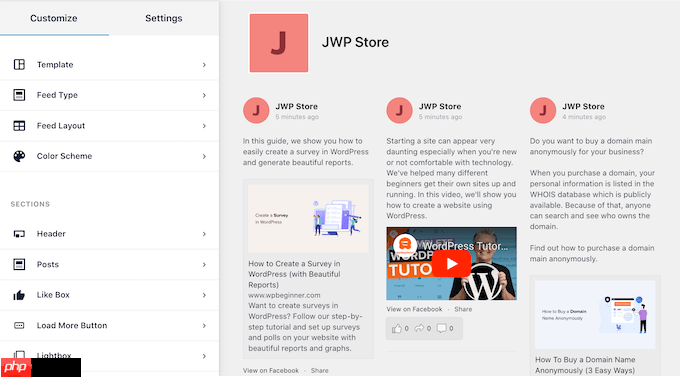
用Docker搭建PHP开发环境,核心在于通过docker-compose.yml文件定义和编排所需的各个服务,比如PHP-FPM、Web服务器(Nginx或Apache)以及数据库(MySQL、PostgreSQL等)。这种方式能让你在几分钟内启动一个功能完备、高度隔离且可移植的开发环境,彻底告别“我的机器上可以运行”的魔咒。
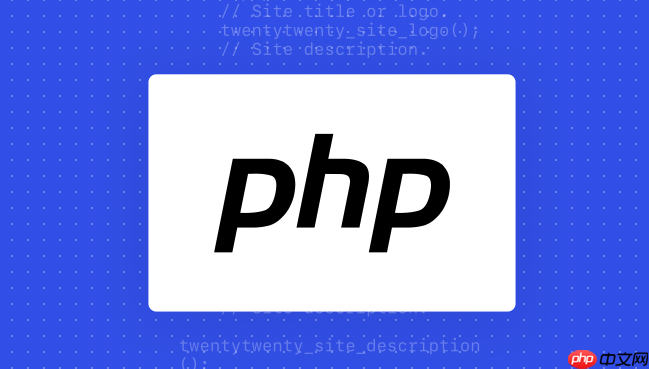 解决方案
解决方案
搭建一个基于Docker的PHP开发环境,我们通常会用到docker-compose。它允许你用一个YAML文件来配置和管理多个Docker容器应用。
首先,你需要一个清晰的项目结构。一个典型的PHP项目可能长这样:
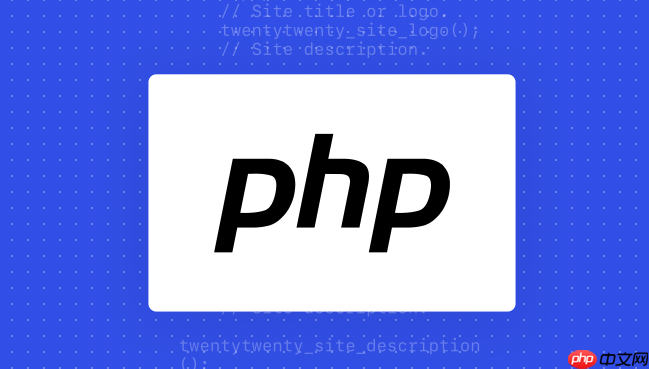
.
├── src/ # 你的PHP代码
│ └── index.php
├── docker-compose.yml # Docker服务定义
├── nginx/ # Nginx配置目录
│ └── default.conf
└── php/ # PHP-FPM Dockerfile和配置
└── Dockerfile
└── php.ini # 可选:自定义PHP配置 1. docker-compose.yml 文件内容:
这是核心,它定义了你的服务、网络和卷。
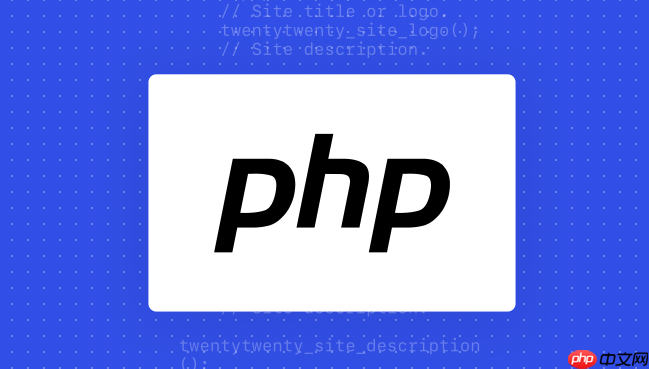
version: '3.8'
services:
# PHP-FPM 服务
php:
build:
context: ./php # 指定PHP Dockerfile的路径
dockerfile: Dockerfile
volumes:
- ./src:/var/www/html # 将宿主机的src目录挂载到容器的/var/www/html
networks:
- app-network
# 如果需要Xdebug,可以暴露端口
# ports:
# - "9003:9003"
# Nginx Web服务器服务
nginx:
image: nginx:stable-alpine # 使用轻量级的Nginx镜像
ports:
- "80:80" # 映射宿主机的80端口到容器的80端口
volumes:
- ./src:/var/www/html # 同样挂载代码目录
- ./nginx/default.conf:/etc/nginx/conf.d/default.conf # 挂载Nginx配置文件
depends_on:
- php # 确保php服务在nginx之前启动
networks:
- app-network
# MySQL数据库服务 (可选)
mysql:
image: mysql:8.0 # 使用MySQL 8.0镜像
environment:
MYSQL_ROOT_PASSWORD: root_password # 根密码
MYSQL_DATABASE: my_database # 默认数据库
MYSQL_USER: user # 默认用户
MYSQL_PASSWORD: password # 默认用户密码
volumes:
- dbdata:/var/lib/mysql # 数据持久化
ports:
- "3306:3306" # 映射宿主机的3306端口
networks:
- app-network
# 定义网络
networks:
app-network:
driver: bridge
# 定义卷,用于数据库数据持久化
volumes:
dbdata: 2. php/Dockerfile 文件内容:
这个Dockerfile用于构建你的PHP-FPM镜像,安装必要的扩展。
# 基于官方PHP-FPM Alpine镜像,Alpine版本更小巧
FROM php:8.2-fpm-alpine
# 安装常用的PHP扩展和依赖
# docker-php-ext-install 是PHP官方镜像提供的工具,用于简化扩展安装
RUN apk add --no-cache \
autoconf \
build-base \
libzip-dev \
libpng-dev \
libjpeg-turbo-dev \
freetype-dev \
icu-dev \
oniguruma-dev \
libxml2-dev \
&& docker-php-ext-configure gd --with-freetype --with-jpeg \
&& docker-php-ext-install -j$(nproc) pdo_mysql mysqli gd intl opcache zip exif bcmath pcntl soap \
&& docker-php-ext-enable opcache # 启用OPcache,提升性能
# 安装Composer
COPY --from=composer:latest /usr/bin/composer /usr/bin/composer
# 复制自定义的php.ini文件到容器中
# 如果你有特殊的PHP配置需求,可以在php/php.ini中定义
COPY php.ini /usr/local/etc/php/conf.d/custom.ini
# 如果需要Xdebug,可以这样安装和配置
# RUN pecl install xdebug \
# && docker-php-ext-enable xdebug \
# && echo "xdebug.mode=debug" >> /usr/local/etc/php/conf.d/docker-php-ext-xdebug.ini \
# && echo "xdebug.start_with_request=yes" >> /usr/local/etc/php/conf.d/docker-php-ext-xdebug.ini \
# && echo "xdebug.client_host=host.docker.internal" >> /usr/local/etc/php/conf.d/docker-php-ext-xdebug.ini \
# && echo "xdebug.client_port=9003" >> /usr/local/etc/php/conf.d/docker-php-ext-xdebug.ini 3. nginx/default.conf 文件内容:
Nginx的配置,用于将请求转发给PHP-FPM。
server {
listen 80;
index index.php index.html;
root /var/www/html; # 对应容器内PHP代码的路径
location / {
try_files $uri $uri/ /index.php?$query_string;
}
location ~ \.php$ {
try_files $uri =404;
fastcgi_split_path_info ^(.+\.php)(/.+)$;
fastcgi_pass php:9000; # php是docker-compose.yml中php服务的名称
fastcgi_index index.php;
include fastcgi_params;
fastcgi_param SCRIPT_FILENAME $document_root$fastcgi_script_name;
fastcgi_param PATH_INFO $fastcgi_path_info;
}
} 4. src/index.php 文件内容(示例):
一个简单的PHP文件,用于测试环境是否正常。
<?php
echo "Hello from Dockerized PHP! Current PHP version: " . phpversion();
echo "<br>";
echo "MySQL connection test: ";
try {
$pdo = new PDO('mysql:host=mysql;dbname=my_database', 'user', 'password');
echo "Connection successful!";
} catch (PDOException $e) {
echo "Connection failed: " . $e->getMessage();
}
?> 5. 运行环境:
在项目根目录(docker-compose.yml所在的目录)下打开终端,执行:
docker-compose up -d
-d 参数表示在后台运行。等待片刻,当所有服务都启动后,访问 http://localhost 就能看到你的PHP应用了。
为什么选择Docker来搭建PHP开发环境?它比传统方式好在哪里?我个人觉得,一旦你习惯了Docker,就很难再回到那种直接在宿主机上安装PHP、Nginx、MySQL的“传统”方式了。这不单单是技术栈的问题,更多的是一种工作流和思维模式的转变。
首先,最明显的好处就是环境隔离。想想看,你可能同时在开发好几个PHP项目,每个项目可能需要不同版本的PHP(7.4、8.0、8.2),或者不同的Nginx配置,甚至不同的数据库版本。如果没有Docker,你得小心翼翼地管理这些冲突,或者使用版本管理器,但那终究是在同一台机器上,总有些说不清道不明的依赖问题。Docker让每个项目都运行在自己的“沙盒”里,互不干扰,就像拥有多台虚拟机,但又比虚拟机轻量得多。
其次是可移植性。你写好一个docker-compose.yml文件,团队里的其他成员,或者你自己换了台电脑,只需要把代码和这个文件拷过去,运行docker-compose up -d,就能立刻拥有一个完全相同的工作环境。这极大地减少了“我的机器上可以运行,你那儿就不行”的扯皮,团队协作效率蹭蹭上涨。新同事入职,环境搭建不再是耗时耗力的体力活,而是几条命令的事。
还有,资源管理和清理也变得异常简单。用完一个项目,docker-compose down一键清理所有相关的容器、网络和卷,宿主机干干净净,不会留下各种零碎的配置文件或者服务残余。这对于有“洁癖”的开发者来说简直是福音。
最后,不得不提的是版本控制的便利性。你可以轻松地为每个服务指定具体的镜像版本,比如php:8.2-fpm、mysql:8.0。如果需要升级或者降级,修改docker-compose.yml里的版本号,重新构建一下就行,风险小,操作快。这比手动升级系统级的PHP或者数据库要省心太多了。
在Dockerized PHP环境中,如何管理PHP扩展和配置?管理PHP扩展和配置,在Docker的世界里其实比你想象的要直接和清晰。它主要围绕着你的php/Dockerfile和挂载的配置文件进行。
PHP扩展的安装
PHP官方提供的Docker镜像(如php:8.2-fpm-alpine)内置了一系列方便的脚本,最常用的是docker-php-ext-install和docker-php-ext-enable。
在php/Dockerfile中,你会看到这样的指令:
RUN docker-php-ext-install -j$(nproc) pdo_mysql gd intl opcache zip exif bcmath pcntl soap RUN docker-php-ext-enable opcache
docker-php-ext-install负责编译和安装扩展,而-j$(nproc)参数利用了多核CPU并行编译,能显著加快构建速度。docker-php-ext-enable则用于启用那些需要显式启用的扩展(比如opcache)。
如果你需要安装PECL扩展(比如xdebug、redis),通常会用pecl install命令,然后同样通过docker-php-ext-enable来启用:
RUN pecl install xdebug \
&& docker-php-ext-enable xdebug 这些操作都发生在镜像构建阶段,所以一旦镜像构建完成,你的PHP环境就自带了所有你需要的扩展,无需在容器运行时再手动安装。
PHP配置 (php.ini) 的管理
PHP的配置通常通过php.ini文件来完成。在Docker环境中,你有几种方式来处理:
直接在Dockerfile中添加/修改配置: 最简单粗暴的方式是在Dockerfile中用echo命令将配置写入到PHP的配置目录中。但这不灵活,不推荐用于大量配置。
-
挂载自定义php.ini文件: 这是最常用也是最推荐的方式。你可以在宿主机的php/目录下创建一个php.ini文件,然后通过Dockerfile的COPY指令将其复制到容器的适当位置。
COPY php.ini /usr/local/etc/php/conf.d/custom.ini
这里的/usr/local/etc/php/conf.d/是PHP-FPM默认会加载额外.ini文件的目录。这样,你的自定义配置就不会覆盖掉PHP官方镜像的默认设置,而是作为补充。
在php.ini文件中,你可以设置各种参数,比如:
- memory_limit = 256M
- upload_max_filesize = 64M
- post_max_size = 64M
- date.timezone = Asia/Shanghai
- Xdebug相关的配置(后面会提到)
通过这种方式,你可以非常灵活地为每个项目定制PHP的行为,而且这些配置都是版本控制的,便于团队共享和维护。
如何优化Dockerized PHP开发环境的性能和调试体验?虽然Docker带来了诸多便利,但在性能和调试方面,如果不稍加注意,也可能遇到一些小坑。优化它们能让你的开发体验更上一层楼。
性能优化
选择合适的镜像基础: 我个人偏爱使用alpine版本的镜像,比如php:8.2-fpm-alpine和nginx:stable-alpine。它们基于Alpine Linux,镜像体积非常小,下载和构建速度快,占用的资源也更少。虽然功能上可能不如基于Debian或Ubuntu的镜像全面,但对于开发环境来说,通常足够了。
-
理解卷(Volumes)的性能开销: 在macOS和Windows上,Docker Desktop的卷挂载(bind mounts)性能一直是个痛点,尤其是在处理大量小文件时。这是因为Docker需要通过一个文件系统层来同步宿主机和容器的文件。
-
解决方案:
- macOS/Windows: 尝试在docker-compose.yml的volumes配置中,为你的代码卷添加delegated或cached选项,例如:- ./src:/var/www/html:delegated。delegated表示宿主机是主导,容器的写入可能会有延迟,但宿主机读取更快;cached表示容器是主导,宿主机读取可能会有延迟。这可能有助于缓解性能问题,但具体效果因项目而异。
- Linux: Linux宿主机上的卷挂载性能通常很好,因为Docker可以直接使用宿主机的内核特性,所以这方面的优化需求不那么迫切。
- 对于大型项目或CI/CD: 考虑使用Docker的COPY指令将代码复制到镜像中,而不是挂载。但这会牺牲开发时的实时修改便利性,更适合生产环境或CI/CD流程。
-
解决方案:
-
启用OPcache: PHP的OPcache扩展能够将预编译的脚本字节码存储在共享内存中,避免每次请求都重新解析和编译PHP文件,从而显著提升性能。确保你的php/Dockerfile中安装并启用了它:
RUN docker-php-ext-install opcache && docker-php-enable opcache # 在php.ini中配置 # opcache.enable=1 # opcache.memory_consumption=128 # opcache.interned_strings_buffer=8 # opcache.max_accelerated_files=10000 # opcache.revalidate_freq=0 ; 开发环境设为0,每次请求都检查文件更新
在开发环境中,opcache.revalidate_freq=0很重要,它确保你修改代码后能立即看到效果,而不会因为缓存而延迟。
资源限制: 在docker-compose.yml中为服务设置mem_limit和cpus可以防止某个服务占用过多资源,影响宿主机或其他服务的性能。
调试体验优化 (Xdebug)
Xdebug是PHP开发者的利器,它允许你设置断点、逐步执行代码、检查变量等。在Docker环境中配置Xdebug需要一些额外的步骤。
安装Xdebug: 在php/Dockerfile中安装Xdebug,如前面解决方案部分所示。
-
配置Xdebug: 在php.ini或通过COPY到容器的custom.ini中添加Xdebug配置:
; /usr/local/etc/php/conf.d/docker-php-ext-xdebug.ini xdebug.mode=debug xdebug.start_with_request=yes ; 或者 trigger,根据你的调试习惯 xdebug.client_host=host.docker.internal ; 这是Docker Desktop (macOS/Windows) 的特殊主机名,指向宿主机 ; 如果是Linux宿主机,可能需要配置为宿主机的IP地址,或者使用 `extra_hosts` 在 docker-compose.yml 中定义 ; extra_hosts: ; - "host.docker.internal:172.17.0.1" # 替换为你的宿主机IP xdebug.client_port=9003
xdebug.client_host是关键,它告诉Xdebug你的IDE(宿主机)在哪里监听调试连接。host.docker.internal是Docker Desktop提供的一个便利别名,指向宿主机。如果你在Linux上遇到问题,可能需要手动查找宿主机的IP地址,或者利用docker-compose的extra_hosts来映射。
-
IDE配置: 你的IDE(如VS Code、PhpStorm)需要配置PHP解释器和Xdebug监听端口。
- VS Code: 安装PHP Debug扩展,配置launch.json,确保port与xdebug.client_port一致。
- PhpStorm: 在Settings/Preferences -> Languages & Frameworks -> PHP -> Debug中设置Xdebug端口,并在Servers中配置你的项目路径映射。
-
日志和交互式调试:
- 查看日志: docker-compose logs -f php 可以实时查看PHP-FPM的输出日志,这对于排查错误非常有用。
- 进入容器: docker-compose exec php bash 允许你进入PHP容器的shell环境,进行文件查看、命令执行等操作,这在调试时非常有帮助。
通过这些优化,你的Dockerized PHP开发环境不仅搭建快速,运行高效,而且调试起来也同样顺畅。
以上就是如何用Docker快速搭建PHP环境 PHP容器化开发环境部署指南的详细内容,更多请关注知识资源分享宝库其它相关文章!
